Guide de l’utilisateur de Keynote pour l’iPad
- Bienvenue
-
- Introduction à Keynote
- Introduction aux images, aux graphiques et à d’autres objets
- Créer une première présentation
- Ouvrir une présentation
- Enregistrer une présentation et lui attribuer un nom
- Rechercher une présentation
- Imprimer une présentation
- Copier du texte et des objets entre des apps
- Gestes de base sur l’écran tactile
- Utiliser l’Apple Pencil avec Keynote
- Créer une présentation à l’aide de VoiceOver
-
- Ajouter ou supprimer des diapositives
- Modifier la taille de la diapositive
- Modifier l’arrière-plan d’une diapositive
- Ajouter une bordure autour d’une diapositive
- Afficher ou masquer les paramètres fictifs de texte
- Afficher ou masquer les numéros de diapositives
- Appliquer une disposition de diapositive
- Ajouter et modifier des dispositions de diapositive
- Modifier un thème
-
- Faire une présentation sur votre iPad
- Présenter sur un écran séparé
- Présenter sur iPad sur Internet
- Utiliser une télécommande
- Lire un diaporama avec plusieurs présentateurs
- Présentations automatiques ou interactives
- Ajouter et afficher des notes du présentateur
- Tester la présentation sur votre appareil
- Lire une présentation enregistrée
-
- Envoyer une présentation
- Introduction à la collaboration
- Inviter d’autres personnes à collaborer
- Collaborer sur une présentation partagée
- Modifier les réglages d’une présentation partagée
- Arrêter de partager une présentation
- Dossiers partagés et collaboration
- Utiliser Box pour collaborer
- Créer un GIF animé
- Publier votre présentation dans un blogue
- Copyright
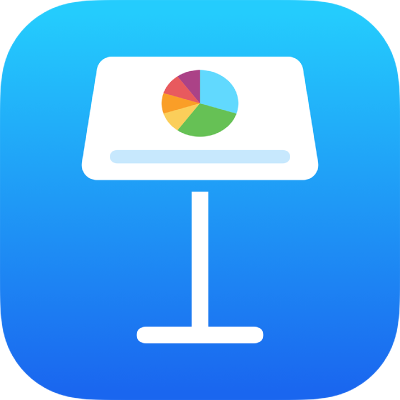
Déplacer une présentation Keynote sur iPad
Vous pouvez déplacer une présentation vers un autre emplacement, notamment vers un autre dossier ou un serveur, ou d’iCloud vers votre iPhone ou iPad et vice versa.
Ouvrez Keynote et si une présentation est déjà ouverte, touchez Présentations dans le coin supérieur gauche pour voir toutes vos présentations.
Touchez Sélectionner dans le coin supérieur droit, puis touchez la présentation (une coche apparaît).
Si vous ne voyez pas la présentation que vous souhaitez déplacer, essayez de la rechercher, ou touchez Parcourir ou Récents en bas de l’écran. Consultez la rubrique Rechercher une présentation Keynote sur iPad.
Touchez Déplacer en bas de l’écran, puis touchez le dossier ou l’autre emplacement vers lequel déplacer la présentation.
Touchez Déplacer dans le coin supérieur droit.
Si la présentation que vous souhaitez déplacer est ouverte, vous pouvez aussi toucher son nom en haut de l’écran, toucher Déplacer, puis choisir un nouvel emplacement (ou créer un nouveau dossier). Touchez Déplacer lorsque vous avez fini.
Si vous êtes le propriétaire d’une présentation partagée et que vous utilisez iCloud Drive sur un appareil exécutant une ancienne version d’iOS ou de macOS, le lien peut être rompu si vous déplacez la présentation vers un autre emplacement, et les participants risquent de ne plus pouvoir y accéder.
Astuce : Pour déplacer une présentation dans un dossier voisin (au même endroit), touchez et maintenez la présentation et, lorsqu’elle semble se soulever, faites-la glisser vers le dossier.